Page 1
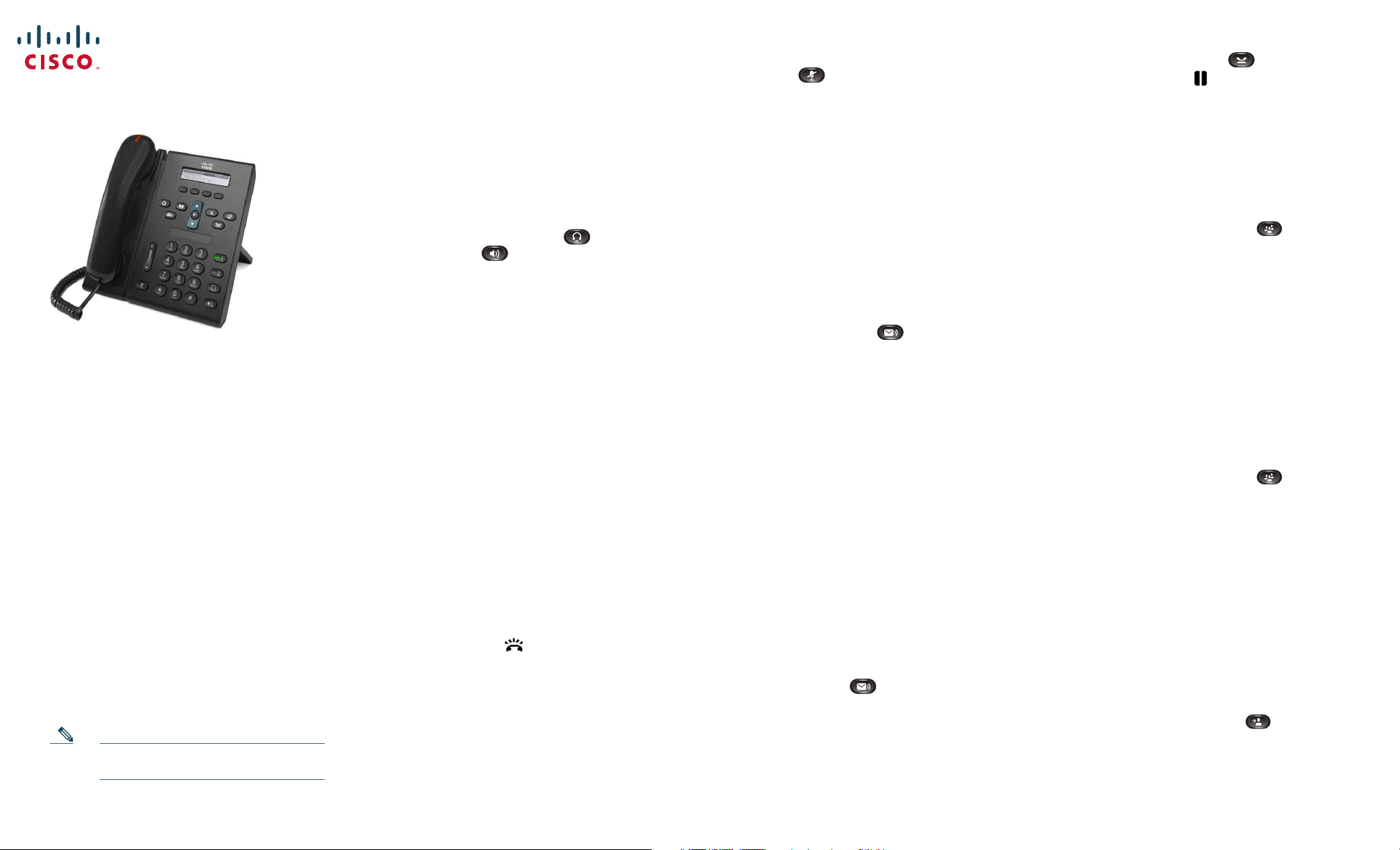
INÍCIO RÁPIDO
Telefone IP Cisco Unified 6921
1 Discar
2 Atender
3 Silenciar
4 Correio de voz
5 Desviar
6 Desviar todas
7 Espera
8 Conferência
9 Transferi r
10 Histórico de chamadas
11 Diretórios
12 Linhas compartilhadas
13 Definições
14 Navegação
15 Dicas
Nota
Para obter melhores resultados, imprima
em papel 8,5 x 14 pol. (tamanho Ofício).
1 Discar
Para efetuar uma chamada, pegue o monofone e disque
um número. Ou tente uma destas alternativas.
Rediscar o último número
Pressione a tecla de função
Redisc
.
Discar no gancho
1.
Introduza um número quando o telefone estiver
inativo.
2.
Pegue o monofone ou pressione: uma tecla de linha,
a tecla de função
ouvido, a tecla do alto-falante ou a tecla
redonda
As teclas de linha (identificadas como 1 e 2) estão
localizadas à direita do teclado.
Selec
Ligar
, a tecla do fone de
. na barra Navegação.
Discagem rápida
Execute uma das seguintes ações:
•
Digite um número de discagem rápida e pressione
a tecla de função
•
Pressione a seta
quando o telefone estiver inativo. Desloque-se
um item de discagem rápida e pressione
até
a tecla redonda
A barra Navegação está localizada no meio
do telefone, acima do teclado.
Discagem rápida
para baixo
Selec.
na barra Navegação
na barra Navegação.
.
2 Atender
Quando receber uma nova chamada, estes indicadores
são exibidos no seu telefone:
•
Uma luz vermelha intermitente no monofone
•
Uma tecla de linha âmbar intermitente
•
Um ícone animado e um ID do chamador
Para atender à chamada, pegue o monofone. Ou pressione
a tecla de linha âmbar intermitente, a tecla de função
Atender
, ou a tecla do fone de ouvido ou a tecla do
alto-falante apagada.
Atender com diversas linhas
Se estiver falando ao telefone quando receber outra
chamada, pressione a tecla de linha âmbar intermitente
para atender a segunda chamada e colocar a primeira
chamada em espera automaticamente.
3 Silenciar
1.
Enquanto estiver em uma chamada, pressione a tecla
Silenciar
A tecla brilha para indicar que a função Silenciar está
ativada.
2.
Pressione
Silenciar.
.
Silenciar
novamente para desativar a tecla
4 Correio de voz
Quando receber uma nova mensagem, o seu telefone
fornece estes indicadores:
•
Uma luz vermelha fixa no monofone
•
Um tom de discagem de falha (se disponível)
•
A mensagem "Novo correio de voz" na tela
Escutar mensagens
Pressione a tecla
de voz.
Se tiver diversas linhas, você pode verificar as mensagens
de uma linha específica pressionando a tecla de linha
primeiro.
Mensagens
e siga os comandos
5 Desviar
Pressione a tecla de função
estiver tocando, ativa ou em espera. A tecla Desviar
redireciona uma chamada individual para o correio de
voz (ou para outro número configurado pelo administrador
do sistema).
Se desejar redirecionar todas as chamadas recebidas para
outro número, utilize Desviar todas. Para silenciar a sua
campainha, consulte Dicas.
Desviar
quando a chamada
6 Desviar todas
1.
Pressione a tecla de função
2.
Introduza um número de telefone ou pressione
tecla
Mensagens
a
as chamadas para o correio de voz.
3.
Procure a confirmação na tela do seu telefone.
4.
Para cancelar o desvio de chamadas, pressione
Dsv DESLIG
Para configurar o desvio remotamente ou na Linha 2
(se suportada), acesse as páginas da web Opções do
usuário. Entre em contato com o administrador do
sistema para obter detalhes.
para desviar todas
.
Desv td
.
7 Espera
1.
Pressione a tecla
O ícone de espera é exibido, e a tecla de linha fica
verde intermitente.
2.
Para continuar uma chamada em espera, pressione
a tecla de linha verde intermitente ou a tecla de
função Contin
.
Espera
.
8 Conferência
1.
Em uma chamada conectada (não em espera),
pressione a tecla
2.
Efetue uma nova chamada.
3.
Pressione a tecla
Conferência
atender).
A conferência começa, e o telefone exibe
"Conferência".
4.
Repita essas etapas para adicionar mais participantes.
A conferência termina quando todos os participantes
desligarem.
Conferência
Conferência
(antes ou depois de o interlocutor
.
ou a tecla de função
Conferência entre linhas
Você pode combinar duas chamadas em duas linhas em
uma conferência (apenas telefones com diversas linhas).
1.
Em uma chamada conectada (não em espera),
pressione a tecla
2.
Pressione a tecla de linha para a outra chamada
espera).
(em
A conferência começa, e o telefone exibe
"Conferência."
Conferência
.
Ver e remover participantes
Durante uma conferência, pressione a tecla de função
Detalhes
desloque-se até o participante e pressione a tecla de
função
. Para remover um participante da conferência,
Remover
.
9 Transferir
1.
Em uma chamada conectada (não em espera),
pressione a tecla
2.
Introduza o número de telefone do destinatário
transferência.
da
3.
Pressione a tecla
Transf er ir
A transferência é concluída.
Transfe ri r
Transfe ri r
(antes ou depois de o interlocutor atender).
.
ou a tecla de função
Page 2
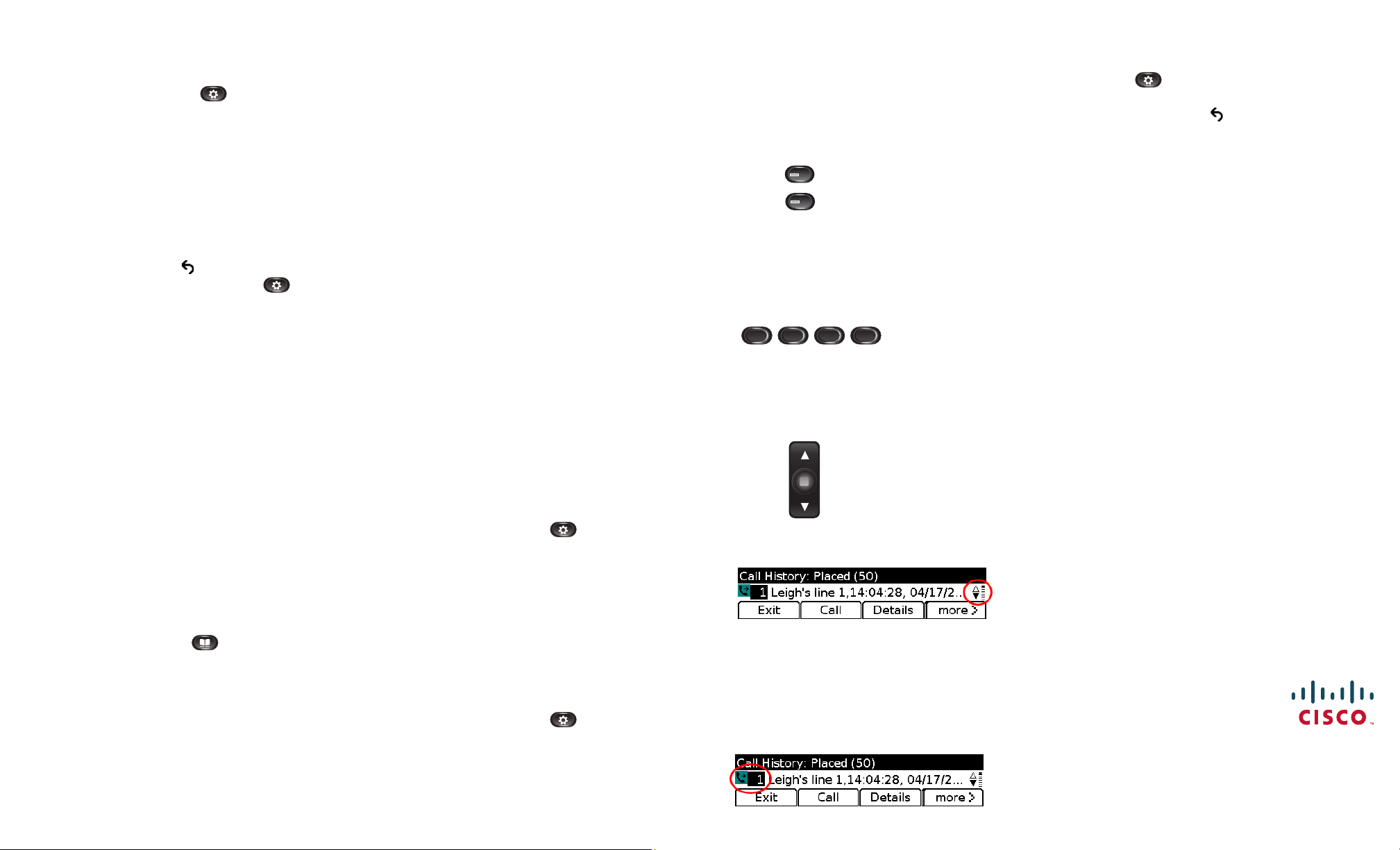
10 Histórico de chamadas
1
2
Ver o seu histórico de chamadas
1.
Pressione a tecla
2.
Selecione
Navegação e a tecla redonda
3.
Selecione uma linha para ver.
O seu telefone exibe as últimas 150 chamadas
perdidas, efetuadas e recebidas.
4.
Para ver os detalhes de uma chamada, desloque-se
até a chamada e pressione a tecla de função
e
Detalhes
5.
Para retornar ao histórico de chamadas, pressione
tecla de função
a
Aplicações, pressione a tecla
Aplicações
Histór. chamadas. (
.
Vol ta r
. Para sair do menu
.
Utilize a barra
Selec
.)
Aplicações
mais
Ver apenas as chamadas não atendidas
1.
Veja o seu histórico de chamadas.
2.
Pressione a tecla de função
Não atendidas
.
Ver apenas as chamadas efetuadas
Pressione a seta para cima na barra Navegação quando
telefone estiver inativo, com todos os menus fechados.
o
Discar do seu histórico de chamadas
1.
Veja o histórico de chamadas ou navegue até
as suas chamadas não atendidas ou efetuadas.
2.
Desloque-se até uma listagem e pegue o monofone
ou pressione uma tecla de linha ou a tecla
Para editar um número antes de discar, pressione
estas teclas de função:
mais > EditDisc
Selec
.
11 Diretórios
1.
Pressione a tecla
2.
Selecione um diretório. (Utilize a barra Navegação
a tecla redonda
e
3.
Utilize o teclado para introduzir os critérios
de procura.
4.
Pressione a tecla de função
5.
Para discar, desloque-se até uma listagem
pressione a tecla de função
e
Contatos
Selec
.)
.
Enviar
Discar
.
.
12 Linhas compartilhadas
Se você compartilhar uma linha com um colega de
trabalho, a tecla de linha indicará a atividade de chamada
na linha compartilhada:
•
Âmbar intermitente—Chamada recebida na linha
compartilhada. Você ou o seu colega de trabalho
podem atendê-la.
•
Tecla de linha vermelha fixa—O seu colega de
trabalho está falando na linha compartilhada.
•
Tecla de linha vermelha intermitente—O seu colega
.
de trabalho colocou uma chamada em espera na
linha compartilhada. Você ou seu colega de trabalho
podem continuá-la.
13 Definições
Volume
A barra Volume está localizada à esquerda do teclado.
•
Para regular o volume do monofone, do fone
de ouvido ou do alto-falante, pressione a barra
Vo lu me
quando o telefone estiver em uso.
•
Para regular o volume da campainha, pressione
a barra
Vo lu me
para cima ou para baixo.
•
Para silenciar o telefone quando estiver tocando,
pressione a barra
(pressionar diversas vezes diminui o volume da
campainha).
Vo lu me
para baixo uma vez
14 Navegação
Onde estão as minhas teclas de linha?
As duas teclas de linha estão localizadas próximo ao
teclado. O seu telefone pode suportar ambas as linhas
ou apenas a Linha 1.
O administrador do sistema pode atribuir uma função,
como um número de discagem rápida, à tecla Linha 2.
Onde estão as minhas teclas de função?
As quatro teclas de função estão localizadas embaixo da
tela do telefone.
Você pode pressionar a tecla de função
disponível) para revelar teclas de função adicionais.
Como eu me desloco em uma lista
ou
em um menu?
Pressione as setas
Navegação.
para cima
ou
mais
para baixo
(quando
na barra
Tom de toque
.
1.
Pressione a tecla
2.
Selecione
Navegação
3.
Selecione
4.
Se necessário, selecione uma linha.
5.
Desloque-se entre a lista de tons de toque
e pressione
6.
Pressione
seleção.
Aplicações
Preferências
e a tecla redonda Selec.)
Tom de toque
Tocar
para escutar um exemplo.
Configurar
.
. (Utilize a barra
.
e
Aplicar
para salvar uma
Contraste de tela
1.
Pressione a tecla
2.
Selecione
e a tecla redonda
3.
Selecione
4.
Pressione a barra Navegação para cima ou para baixo.
5.
Pressione a tecla de função
Aplicações
Preferências. (
Selec
Contraste
.
.
Utilize a barra Navegação
.)
Salvar
.
Uma barra de rolagem na tela indica a sua posição
relativa dentro de uma lista.
Como seleciono um item em uma lista
ou
em um menu?
Com o item destacado, pressione a tecla
da barra Navegação.
Ou use o teclado para introduzir o número do item
correspondente.
Selec.
no meio
Como saio rapidamente de um menu?
Para fechar um menu em qualquer nível, pressione a tecla
de função correspondente. Por exemplo, pressione a tecla
Aplicações
Para voltar um nível em um menu, pressione a tecla
de função
para fechar o menu Aplicações.
Sair
ou
Vo lt ar
.
15 Dicas
Como posso silenciar a minha
campainha?
Pressione a barra
o telefone estiver tocando. Ou peça ao administrador do
sistema para configurar a função Não perturbar (NaoPtb)
no seu telefone. A função NaoPtb silencia a campainha
redireciona as chamadas para o correio de voz.
e
O que a tecla de função Trocar faz?
Trocar
permite alternar entre chamadas e consultar
cada interlocutor de maneira privativa, antes de concluir
a transferência ou a conferência.
Como configuro as minhas discagens
rápidas?
Para configurar as discagens rápidas e personalizar uma
variedade de funções e definições para o seu telefone,
utilize
um navegador da Web no computador para acessar
as páginas da web Opções do usuário do Cisco
CM. Entre em contato com o administrador do sistema
para saber o URL e obter mais informações.
Onde posso encontrar um Guia do usuário
completo?
http://www.cisco.com/en/US/products/ps10326/
products_user_guide_list.html
Sede nas Américas
Cisco Systems, Inc.
170 West Tasman Drive
San Jose, CA 95134-1706
EUA
http://www.cisco.com
Tel: +1 408 526-4000
+1 800 553-NETS (6387)
Fax: +1 408 527-0883
Cisco, Cisco Systems, the Cisco logo, and the Cisco Systems logo are registered trademarks or
trademarks of Cisco Systems, Inc. and/or it s affiliates in the United States and certain other countries.
All other trademarks mentioned in this document or Website are the property of their respective
owners. The use of the word partner does not imply a partn ership relationship between Cisco and any
other company. (0705R)
© 2009 Cisco Systems, Inc. All rights reserved.
Publicado em 21 de agosto de 2009, OL-20559-01
Vol um e
para baixo uma vez enquanto
Unified
